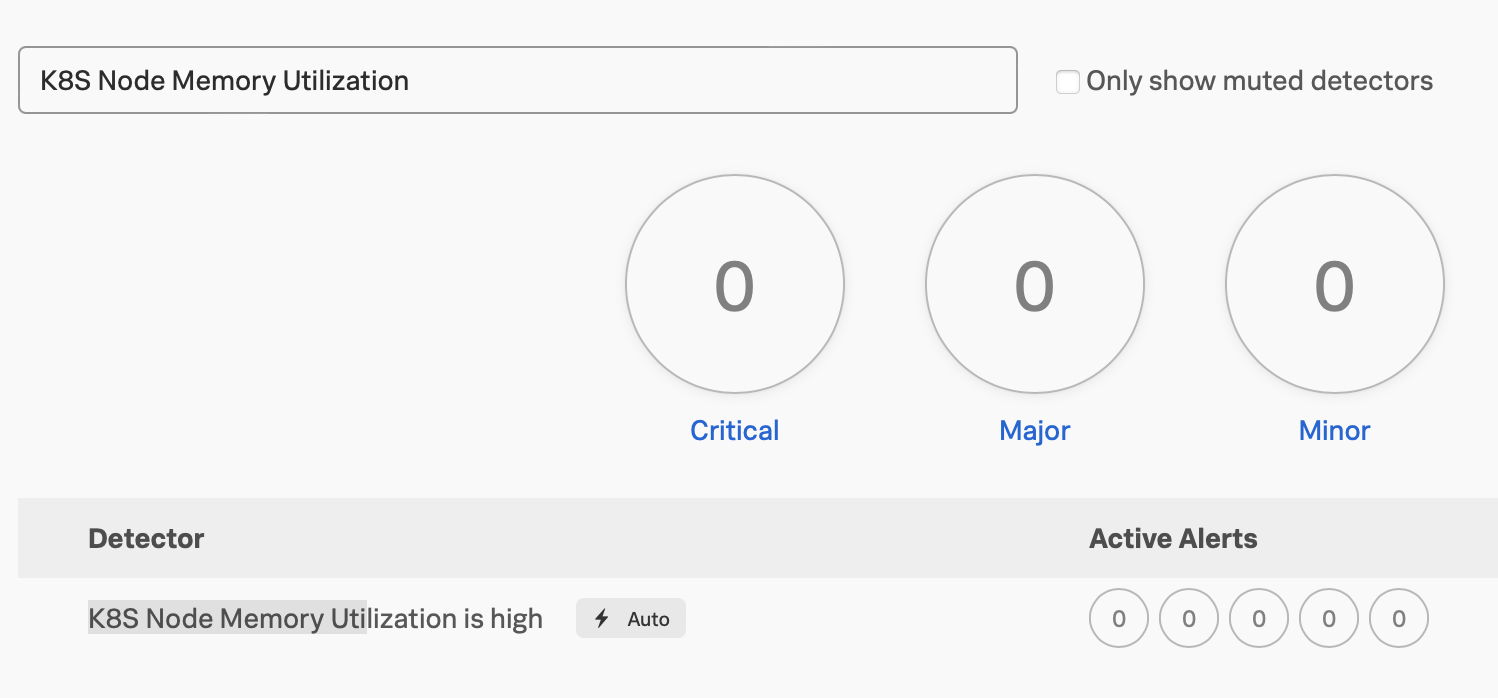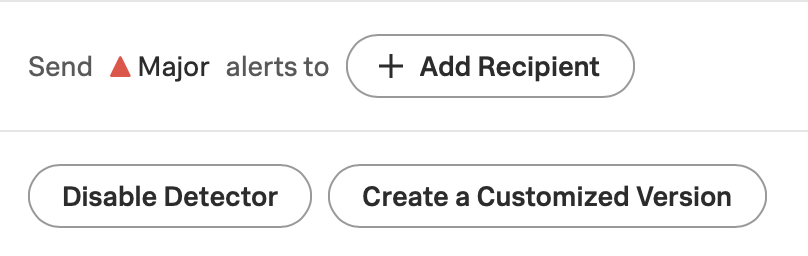AutoDetectの通知の受信登録、ミュート、無効化 🔗
デフォルトでは、AutoDetectからの通知の受信登録は有効になっていません。AutoDetectディテクターから生成されたアラートの通知に関しては、選択可能なさまざまなオプションがあります。以下のセクションを参照して、通知の受信登録またはミュートの方法、およびディテクターを無効にする方法を確認してください。
AutoDetectの通知の受信登録 🔗
Subscribe to detectors to receive notifications When a detector triggers an alert in Splunk Observability Cloud. The steps for subscribing to AutoDetect alerts and detectors are the same as those for other alerts and detectors.
ディテクターまたはアラートの受信登録の方法については、通知の受信登録の管理 を参照してください。
AutoDetectのアラートおよびディテクターのミュート 🔗
メンテナンスウィンドウやテストなど、アラートをトリガーすることが分かっている状況でアラート通知の送信を停止する必要がある場合は、通知をミュートします。AutoDetectのアラートおよびディテクターをミュートする手順は、他のアラートおよびディテクターの場合の操作と同様です。
アラートとディテクターのミューティングルールを作成する方法については、アラート通知のミュート を参照してください。
AutoDetectディテクターの無効化 🔗
AutoDetectディテクターを無効にするには、以下の手順に従います:
ナビゲーションメニューで、 を選択します。
ディテクター タブを選択します。
検索フィールドに、無効にしたいディテクターの名前を入力します。
無効にするディテクターを選択します。
Disable Detector を選択します。
ディテクターを無効にすると、それ以降は編集できなくなります。新しく更新を加える場合には、最初にディテクターを有効にする必要があります。